


本教程跟大家分享一個利用Photoshop濾鏡模仿雪花飛舞的效果。我們先利用雜色濾鏡來製作一些小的白色斑點,然後使用適當的模糊及色彩調整,最後加上動感效果就可以了。大家試著自己做一下這種效果,還是不錯的。
原圖:

處理後效果:

打開原圖素材,新建一個圖層,用黑色填充,選擇菜單“濾鏡 — 雜色 — 添加雜色”,數量150,高斯分布,單色。
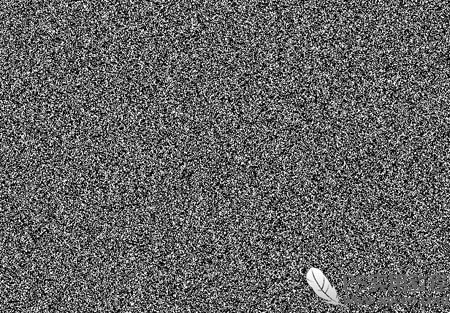
選擇菜單“濾鏡 — 模糊 — 進一步模糊,圖像 — 調整 — 色階”,屬性值分別設為162,1,204。

將圖層混合模式設為“濾色”。

選擇菜單“濾鏡 — 模糊 — 動感模糊”,角度-65,距離3。

複製雪花層,選擇菜單“編輯 — 變換 — 旋轉180度,濾鏡 — 像素化 — 晶格化”,單元格大小4。選擇菜單“濾鏡 —模糊 — 動感模糊”,角度-65,距離6。

先合並雪花層(Ctrl + E),再複製圖層(Ctrl + J),將頂層的雪花層不透明度設為40%。完成最後效果。



Photoshop圖片處理教程 為外景照片添加漂亮的霞光效果